
Если вы похожи на нас, вы проводите много времени, глядя на монитор компьютера, так что, разве он не должен быть хорошим? Присоединяйтесь к нам, когда мы расшифруем спецификации и избавимся от жаргона, чтобы помочь вам найти лучший монитор для ваших нужд.
Тип подключения: может ли он подключаться к вашему ПК?
Первый вопрос, который вы всегда должны задавать себе при покупке монитора: может ли он вообще подключаться к вашему компьютеру? Вам нужно будет проверить вывод на вашем компьютере и посмотреть, какие типы портов доступны (если у вас есть выделенная видеокарта, вы захотите посмотреть на эти выходы). Затем убедитесь, что в вашем мониторе есть порты того же типа - если их нет, вам понадобится какой-то адаптер или специальный кабель.
Вы увидите различные типы портов.
Видеографический массив (VGA): старый и устаревший
VGA - это самый старый стандарт вывода видео, который все еще доступен на новых компьютерах, в основном на более дешевых системах и ноутбуках бизнес-класса (чтобы убедиться, что они могут подключаться к более старым проекционным системам). Маленькое трапециевидное соединение обычно поставляется с завинчивающейся заглушкой синего цвета. VGA передает только видеосигнал, но не звук.
VGA имеет множество ограничений по сравнению с другими доступными типами подключения. Он работает по аналоговому стандарту, поэтому нет технических ограничений на его разрешение или частоту обновления, но практически он ограничен электрической мощностью и длиной самого кабеля. Как правило, соединения VGA рекомендуются только для дисплеев с разрешением ниже стандартного 1080p, что исключает возможность использования большинства новых мониторов, представленных сегодня на рынке. Проще говоря: вы, вероятно, не захотите этим пользоваться.

Цифровой визуальный интерфейс (DVI): старый, но все еще можно использовать
DVI - это цифровой преемник аналогового стандарта VGA. Несмотря на то, что сейчас он довольно старый, он по-прежнему широко используется в мониторах, материнских платах для настольных ПК и дискретных видеокартах, хотя его относительно большой размер и винтовые соединения означают, что он не пользуется популярностью на ноутбуках. Двухканальные соединения DVI и кабели поддерживают разрешение до 2560 × 1600 при 60 Гц. Этого достаточно для большинства современных мониторов малого и среднего размера. DVI также передает только видеосигнал.
Мультимедийный интерфейс высокой четкости (HDMI): чрезвычайно распространенный и удобный
Если у вас телевизор с плоским экраном, велика вероятность, что вы уже знакомы с портами и кабелями HDMI. HDMI - это цифровой стандарт, который поддерживает как аудио, так и видео. Это означает, что если ваш монитор оснащен встроенными динамиками или разъемом для наушников, нет необходимости в отдельном аудиоподключении. Благодаря удобной возможности воспроизведения видео и звука и повсеместному распространению на телевизорах и мониторах, HDMI, вероятно, является самым популярным стандартом видеосвязи на рынке.
Порты и кабели HDMI имеют разные возможности в зависимости от того, когда они были выпущены. Исходный стандарт (1.0) мог обрабатывать только максимальное разрешение 1920 × 1200 при 60 Гц, но последняя редакция (2.1) может отправлять массивное изображение шириной 10 000 пикселей при 120 Гц. Если вам нужен монитор с высоким разрешением или частотой обновления, подключение HDMI последней версии - отличный выбор.
DisplayPort: множество функций для пользователей ПК
 Более новый монитор с полностью цифровыми соединениями. Слева направо: HDMI, HDMI, DisplayPort, Mini-DisplayPort, DisplayPort.
Более новый монитор с полностью цифровыми соединениями. Слева направо: HDMI, HDMI, DisplayPort, Mini-DisplayPort, DisplayPort.
DisplayPort - одно из самых совершенных подключений, доступных для современных ПК. Как и HDMI, стандарт постоянно обновляется, и он может обрабатывать видео и аудио по одному кабелю. Но как соединение, разработанное специально для компьютеров, оно включает и другие возможности. Например, некоторые мониторы с поддержкой DisplayPort могут быть подключены друг к другу в «гирляндной цепи», что позволяет подключать два или более дисплеев к ПК с помощью всего одного кабеля, идущего от последнего монитора к компьютеру.
DisplayPort версии 1.4 поддерживает разрешение 4K с частотой до 240 Гц - огромный плюс для геймеров - или 8K с частотой до 60 Гц. Трапециевидное соединение является стандартным для большинства дискретных видеокарт и некоторых ноутбуков, но в некоторых компактных конструкциях используется меньшее соединение Mini DisplayPort.
USB-C и Thunderbolt 3: новинка, но еще не повсеместная
Новые ноутбуки, использующие стандарт подключения USB-C (обратимый овал, а не прямоугольное соединение USB-A), также могут отправлять видео и аудио через соединение с помощью интерфейса, называемого Thunderbolt. Третья версия Thunderbolt использует разъем USB-C вместо проприетарного подключения. Это чрезвычайно полезно, поскольку с помощью одного и того же соединения можно заряжать ноутбук, подключать его к таким устройствам, как телефоны, и выводить данные на внешний экран.
Однако на момент написания этой статьи мониторы, совместимые с Thunderbolt 3, по-прежнему встречаются довольно редко, и только в самых компактных и «стильных» ноутбуках отсутствует более распространенный вариант видеоподключения, такой как DisplayPort или HDMI. Покупка монитора с подключением USB-C или Thunderbolt должна быть приоритетом только в том случае, если вы часто подключаете ноутбук только с опцией видеовыхода Thunderbolt. Даже в этом случае можно (и довольно часто) использовать переходной кабель.
Множественные подключения и адаптеры
Даже дешевые мониторы, как правило, имеют как минимум два разных варианта видеоподключения. У мониторов среднего и высокого класса будет больше - например, мои мониторы Dell поддерживают подключения DVI, HDMI и DisplayPort. Взгляните на технические характеристики любого монитора, который вы собираетесь рассматривать, чтобы увидеть полный спектр возможностей. Даже если у желаемого монитора нет того типа соединения, которое вы ищете, большинство цифровых соединений можно адаптировать друг к другу с помощью переходных кабелей. Как правило, они надежны, хотя по умолчанию они соответствуют спецификациям того соединения, которое старше или менее сложно.
Размер экрана: насколько он большой?

Размер экрана - это личный выбор, и он является одним из основных факторов, влияющих на стоимость монитора ПК. Хотя вы знаете свои потребности лучше, чем мы, мы можем предложить несколько рекомендаций:
- Более крупные мониторы лучше, если вы используете их для графических целей: просмотр или редактирование видео, видеоигры с интенсивным использованием графики, фотографии и т. Д.
- Если вы много работаете на своем ПК, вы можете обнаружить, что большие (и несколько) дисплеи могут сделать людей более продуктивными .
- Если вы не используете компьютер интенсивно ни для одной из этих целей, возможно, вам не понадобится большой дисплей.
- Обратите внимание, что некоторые мониторы могут быть слишком большими для комфортного использования на вашем столе. Все, что превышает 34 дюйма, обычно слишком велико для стандартных расстояний просмотра ПК.
Принимая во внимание эти рекомендации, выберите размер (в дюймах по диагонали), который вам подходит.
Соотношение сторон: какая это форма?
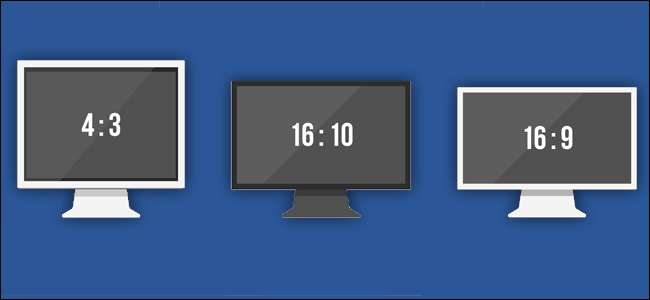
Соотношение сторон монитора - это отношение ширины панели экрана к ее высоте. Большинство продаваемых сегодня мониторов используют формат 16: 9, такое же соотношение сторон, как и у телевизоров, что обеспечивает идеальный просмотр видео в полноэкранном режиме. 16:10 немного выше, особенно для «профессиональных» или графических моделей, хотя найти его может быть немного сложнее. Старые «квадратные» форматы изображения, такие как 4: 3 и 5: 4, редко встречаются в современных мониторах.
16: 9, вероятно, идеально подходит для большинства пользователей, но новая категория сверхширокие мониторы также набирает популярность. Эти сверхширокие мониторы предназначены для многозадачности с несколькими окнами программ или обеспечения сверхширокого поля обзора для игр. В этих мониторах используется растянутое соотношение сторон 21: 9 или больше, и они, как правило, намного дороже, чем их обычные аналоги.
Разрешение экрана: насколько резкое изображение?

Теперь, когда мы вышли из эпохи электронно-лучевой трубки (ЭЛТ), каждый современный дисплей создает свое изображение с помощью сеток пикселей. Разрешение монитора относится к его общему количеству пикселей, выраженному в виде числового значения Горизонтально на Вертикальное. Таким образом, стандартный размер разрешения, 1920 × 1080, на самом деле включает более двух миллионов отдельных пикселей на дисплее.
Вообще говоря, чем выше разрешение, тем лучше. Даже дешевые мониторы в наши дни имеют разрешение не менее 1920 × 1080, стандартный формат, известный как «1080p». Это конкретное разрешение используется в большинстве стандартных ЖК-телевизоров, многих телефонах и планшетах, а также в большом количестве других технологий, таких как разрешение потоковой передачи большинства веб-видео и дисков Blu-ray.
Но есть и более крупные и лучшие варианты. Обычно вам нужно такое разрешение, которое вы можете себе позволить и которое поместится в вашем мониторе.
- 1280×800, 1440×900, 1600×900, 1680×1050 - это старые стандарты разрешения, которые можно найти только на очень маленьких и дешевых мониторах.
- 1920×1080 или «1080p» - стандартное разрешение монитора, доступное практически любого размера. Это стандартное соотношение сторон 16: 9, что делает его такой же, как у телевизора в вашей гостиной. Это также иногда называют «Full HD».
- 1920×1200 немного выше 1080p и популярен среди бизнес-мониторов и мониторов с графической ориентацией.
- 2560×1440 - это вариант с более высоким разрешением 16: 9, иногда называемый «2K».
- 2560×1600 - это вариант 16:10 с разрешением 2560 × 1440.
- 3840×2160 это разрешение «4K», так называемое, потому что оно в четыре раза четче, чем 1080p.
СВЯЗАННЫЕ С: Все о сверхшироких мониторах, последних тенденциях в играх и производительности
Вы также увидите другие разрешения для дисплеев супер-премиум «5K» и «8K», а также сверхширокие мониторы, которые в основном используются для игр и просмотра мультимедиа.
Как правило, монитор лучше всего выглядит при отображении изображения с тем же разрешением, что и его панель, также известное как «собственное» разрешение. Настройка вашего ПК для отображения в более низком разрешении, особенно если соотношение сторон не совпадает, приведет к размытому или искаженному изображению.
В некоторых ситуациях дисплей со сверхвысоким разрешением может быть не идеальным. Дальновидные пользователи (или те из нас, у кого проблемы с чтением мелкого текста) могут предпочесть дисплеи с меньшим собственным разрешением, хотя в большинстве современных операционных систем есть настройки, позволяющие учесть неразборчивый мелкий текст.
Тип панели: как цвета и углы обзора?
Современные ЖК-панели можно разделить на два основных типа конструкции: скрученный нематик (TN) или переключение в плоскости (IPS). Различия между ними носят сугубо технический характер, но все, что вам действительно нужно знать, это то, что панели LCD-TN дешевле в производстве и, следовательно, встречаются в менее дорогих мониторах, в то время как панели LCD-IPS имеют лучшую цветопередачу и углы обзора. Однако панели IPS также имеют более медленное время отклика, что делает их менее подходящими для геймеров.
Также есть ЖК-панели с вертикальным выравниванием (LCD-VA). Этот новый дизайн призван объединить быстрое время отклика TN с более качественными цветами и углами обзора IPS.
OLED-панели становятся все более популярными в телефонах и телевизорах. Их невероятный контраст и яркие цвета привлекательны, но эти панели очень медленно переходят на компьютерные мониторы. На момент написания статьи единственные OLED-мониторы на рынке все еще стоили тысячи долларов.
Частота обновления: насколько плавно движение?
Частота обновления монитора описывает, как часто он обновляет изображение на экране, выраженное в герцах. Стандарт для ЖК-дисплеев - 60 герц. Большинству пользователей не нужен монитор с более высоким значением.
Однако геймеры часто предпочитают более высокую частоту обновления, что обеспечивает более плавную и динамичную анимацию и движение в играх (если ПК достаточно мощный, чтобы повысить частоту кадров). Дисплеи игрового бренда могут работать с частотой 120, 144 или даже 240 Гц.
СВЯЗАННЫЕ С: Объяснение G-Sync и FreeSync: переменная частота обновления для игр
Некоторые из этих игровых мониторов более высокого класса даже имеют функцию, известную как переменная частота обновления. Они разработаны таким образом, что монитор обновляется с той же частотой кадров, что и ваша система (и в какую бы игру вы не играли). Так, например, если ваша игра выполняет рендеринг со скоростью 50 кадров в секунду, монитор обновляется со скоростью 50 кадров в секунду. Если игра переходит на другую скорость рендеринга, монитор мгновенно подбирает ее. Эта функция зависит от вашей видеокарты, и для двух основных производителей видеокарт существуют два разных стандарта: NVIDIA получила название G-sync, а AMD - Freesync. . Ищите монитор, который поддерживает любой тип карты, которую вы используете.
Яркость: сколько света можно погасить?

Яркость монитора обычно не является тем, о чем большинство из нас должно беспокоиться. Яркость измеряется в канделах на квадратный метр (кд / м2. 2 ), более известный как «гниды».
Рейтинг выше 200 нит должен быть достаточно хорош практически для всех. Более яркие мониторы - 300 нит или больше - позволяют лучше отображать цвета и лучше контрастировать. Профессионалы в области графики (дизайнеры, фотографы и т. Д.) И геймеры могут предпочесть более яркий монитор для более насыщенных и точных цветов.
Коэффициент контрастности: более черный черный и более белый белый
Коэффициент контрастности - это разница между яркостью самого яркого белого и самой темной темноты, которую может воспроизвести дисплей. Это важно для дисплея, потому что чем больше контраст в этих двух крайностях, тем более тонкие различия в цвете и значениях могут отображаться на мониторе.
Коэффициент контрастности сложно измерить количественно. Это очень важно для оценки хорошего дисплея. Проблема в том, что не существует реального отраслевого стандарта для коэффициентов контрастности, поэтому большинство производителей используют свои собственные методы измерения. Один производитель может заявить соотношение 30 000: 1, а другой - 600 000: 1, но когда их мониторы расположены бок о бок, вы можете даже не заметить разницы.
Многие профессионалы рекомендуют минимальный коэффициент контрастности 350: 1 (и мы в целом согласны с этим), хотя с нынешней технологией ЖК-дисплеев вы вряд ли увидите такое маленькое соотношение. Наша лучшая рекомендация - покупать в соответствии с вашими потребностями и бюджетом и узнавать, что другие люди говорят о мониторе, который вы собираетесь купить.
Некоторые мониторы также оснащены передовыми технологиями для повышения коэффициента контрастности: их иногда называют «динамическим коэффициентом контрастности» или «расширенным коэффициентом контрастности».
Цвета: сколько цветов можно отобразить?

Любой достойный монитор отображает полные 16,7 миллиона цветов (24 бита), возможные из цветового пространства RGB. Некоторые старые мониторы VGA могут не отображать все это и будут работать только в цветовых режимах ниже 24 бит. Проще говоря: не используйте их, если можете.
Если вы собираетесь купить новый монитор, вам не о чем беспокоиться. Практически все современные мониторы поддерживают 24-битный цвет.
Угол обзора: искажается ли изображение сбоку?

Угол обзора - это то, насколько далеко вы можете подойти к стороне монитора, прежде чем изображение будет искажено. В идеальном мире угол обзора ЖК-дисплея составлял бы 180 градусов, а это значит, что вы можете смотреть на экран в любой точке, пока вы смотрите на него спереди. В нынешнем виде многие ЖК-мониторы имеют углы обзора до 170 градусов.
На самом деле, это значение гораздо более важно для телевизоров, где у вас часто есть несколько зрителей, сидящих в разных местах по всей комнате. Мониторы чаще всего используются одним человеком, сидящим прямо перед ним.
Тем не менее, если вы также используете свой монитор для просмотра шоу с другими людьми или, может быть, вы профессионал в области графики, которому необходимо разместить группы людей, просматривающих монитор, вы можете принять во внимание угол обзора. В противном случае большинство людей будут довольны углами обзора от 140 градусов и выше.
Время отклика: есть ли размытие в движении?

Чтобы пиксели на мониторе изменились с цвета на цвет, требуется определенное время, и задержка между этими изменениями называется «временем отклика». Он измеряется в миллисекундах (мс), и чем меньше число, тем лучше время отклика.
Быстрое время отклика может улучшить качество видео, но для большинства людей (даже профессионалов в области графики) это не является важной характеристикой.
Однако более быстрое время отклика имеет решающее значение для производительности компьютерных игр, поскольку более медленное время отклика может вызвать размытие движения. Геймерам следует требовать быстрого отклика (менее 8 мс и чем меньше, тем лучше), чтобы их монитор не влиял на производительность в динамичных играх.
Другие функции для поиска
Другие особенности, которые следует учитывать при покупке монитора, включают:
- USB-концентратор : встроенный набор USB-портов, которые позволяют подключать устройства, когда ваш компьютер находится вне досягаемости. Очень удобно для мышей, клавиатур и флешек.
- Изогнутый экран : небольшой изгиб ЖК-панели. Некоторые предпочитают его по стилистическим соображениям или из соображений угла обзора, но это не основная функция.
- Регулируемая подставка Мониторы: premium позволяют регулировать высоту дисплея. Некоторые даже могут повернуть дисплей для портретной ориентации.
- ВЕСА компатьибилиты : стандартный монтажный кронштейн. Это очень важно, если вы хотите использовать подставку для двух или трех мониторов или прикрепить монитор к стене. Некоторые дешевые или ультратонкие модели не имеют креплений VESA.
- Шлейфовая цепь : возможность связать несколько мониторов вместе с одним подключением к ПК.
- Встроенные динамики или камеры : динамики или веб-камеры, встроенные в дисплей. Некоторые бизнес-мониторы также предлагают дополнительные панели динамиков.
- Картинка в картинке и несколько входов : некоторые высококачественные бизнес-мониторы могут отображать данные с нескольких компьютеров одновременно.
Хотя в целом они не так важны, как некоторые другие спецификации, которые мы рассмотрели, они могут быть очень важны для вас.
Очевидно, что не существует единого монитора, который сочетал бы в себе идеальное сочетание перечисленных выше функций (по крайней мере, по разумной цене). Внимательно изучите характеристики всех рассматриваемых мониторов, сравните их цену и отзывы. Если это вообще возможно, посмотрите, сможете ли вы лично осмотреть монитор в местном магазине электроники.
Кроме того, убедитесь, что вы понимаете политику возврата и период, когда вы, наконец, звоните, чтобы купить, поскольку вы часто обнаружите, что мониторы в вашем доме выглядят иначе, чем на витрине магазина.
Кредиты изображений: Dell , antos777 / Shutterstock , рубарт / Shutterstock , maurobeltran / Shutterstock , Амазонка 1 , Амазонка 2 , Прессмастер / Shutterstock ,







